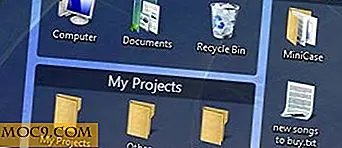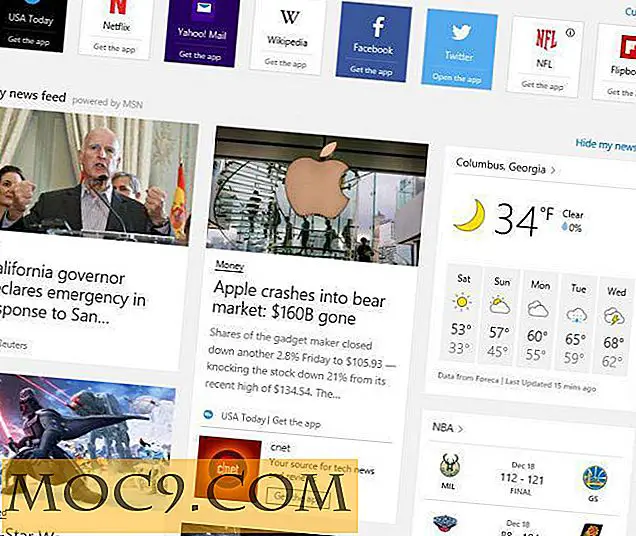Как да създадете персонализирани живи плочки в Windows 8
Windows 8 представи някои нови и иновативни начини да използвате екрана "Старт" вместо традиционното меню "Старт". Те обаче не успяха да дадат на потребителите инструменти за създаване, модифициране и ощипване на живота на плочките, които използва екранът "Старт". Има много инструменти там, за да създадете персонализирани живи плочки, и OblyTile е един от най-добрите на куп.
Защо да създаваме персонализирани живи плочки?
Можете да създадете пряк път към често използван документ, който улеснява отварянето, а не изкопаването чрез папки, за да го намерите. Можете да създадете пряк път към папката си за изтегляне, вместо да се придвижвате до нея през работния плот. Също така можете да създадете свои собствени преки пътища, които Windows 8 не разпознава като жива плочка. Създаването на ваши собствени живи плочки добавя функционалност към началния екран и ви дава достъп до документи, папки и програми Windows 8 не ви дава сам.
Как да използвате OblyTile в Windows 8
1. Изтеглете OblyTile. Не е необходимо да инсталирате OblyTile, за да го използвате.
2. Отворете OblyTile.

3. Щракнете върху "Гаечен ключ" в горния десен ъгъл.

Това ще отвори настройките. Настройките за OblyTile са доста ясни. Можете да изберете дали OblyTile да се отваря автоматично, когато стартирате Windows 8. Това не е необходимо, за да използвате живите плочки, които сте създали с нея. Можете да изберете да показвате на живо визуализация, независимо от това дали новите плочки използват произволни цветове или не и могат да избират дали плочките, които създавате, да бъдат използвани за всички потребители или конкретни.
4. От главния екран на OblyTile можете да започнете да създавате жива плочка, като я наименувате.
5. Можете да изберете какъв тип жива плочка да бъде, като кликнете върху иконата "...".

Тя може да бъде жива плочка, която отваря файл, папка или дори URL. За този пример ще създадем жива плочка, която отваря уебсайт.
Под "Програмен път" ще напишем в URL адреса на уеб сайта, който искаме отворената плочка да се отвори.
Ако избирате да отворите документ или програма, ще се придвижите до този документ или програма, за да създадете жива плочка.
6. Изберете изображението на плочките. Кликнете върху иконата "..." до него.

7. Изберете изображение, за да представите вашата жива плочка.

OblyTile може да направи само малки живи плочки, така че най-добрият размер на изображението, който ще използвате, е 120 x 120. Можете да използвате по-голямо изображение, но това няма да доведе до най-добрата жива плочка в началния екран. В момента можете само да създадете малки живи плочки с OblyTile.
8. Изберете цвят на фона на плочките и цвят на текста на заглавието. Можете да направите това, като изберете цвят или изберете "Още цветове" и въведете HEX цветен код.

9. Изберете настройките за вашата жива плочка.

Можете да изберете да стартирате живата плочка като администратор. Ако отваряте програма, това може да бъде полезно, защото ще ви даде пълен достъп до всичко, което може да предложи. Другите опции включват само отваряне на един екземпляр от програмата и скриване на програмата и връщане към началото след отваряне на жива плочка. В зависимост от вида на живите плочки, които искате да създадете, тези функции могат да бъдат полезни.
10. Щракнете върху "Създаване на плочки", когато сте готови да създадете своя персонализирана жива плочка.

11. Навлизайки в началния екран, ще видите готовата ви жива плочка, която ще можете да използвате.

12. Обратно в OblyTile, кликнете върху иконата "Folder".

Това ще отвори Мениджъра за OblyTile, където ще бъде информацията за всичките ви създадени живи плочки. Можете да кликнете върху някоя от живите плочки, за да ги редактирате или премахнете.
OblyTile ви позволява бързо и лесно да създавате персонализирани живи плочки в Windows 8. Какъв тип живи плочки ще създадете с OblyTile в Windows 8?